es una gran aplicación para la colaboración de proyectos y trabajar en una tarea en equipos. Sin embargo, la aplicación es muy pesada en la mayoría de las PC de escritorio y se ejecuta automáticamente al comenzar. Esto está creando un dolor de cabeza para muchos clientes, ya que el software de Microsoft Teams está desacelerando la PC. Entonces, obviamente, la gente quiere saber cómo evitar que los equipos de Microsoft comiencen automáticamente en. Si también se enfrenta al problema en el que los equipos de Microsoft están estacionando automáticamente y ralentizan su PC, no se preocupe. El problema es bastante simple y se puede solucionar permanentemente.
En Windows PC, la secuencia de inicio tiene una lista de programas que ejecuta, en la lista corta del programa, que se ejecutará automáticamente al iniciar sesión. Por lo tanto, lo ayudaremos a editar ese archivo para que pueda eliminar los equipos de Microsoft del inicio de Windows. Después de eso, no tendrá el problema de los equipos de Microsoft que comienzan automáticamente en Windows 11/10. Esto le ahorrará tiempo y su PC se ejecutará sin ser lento.
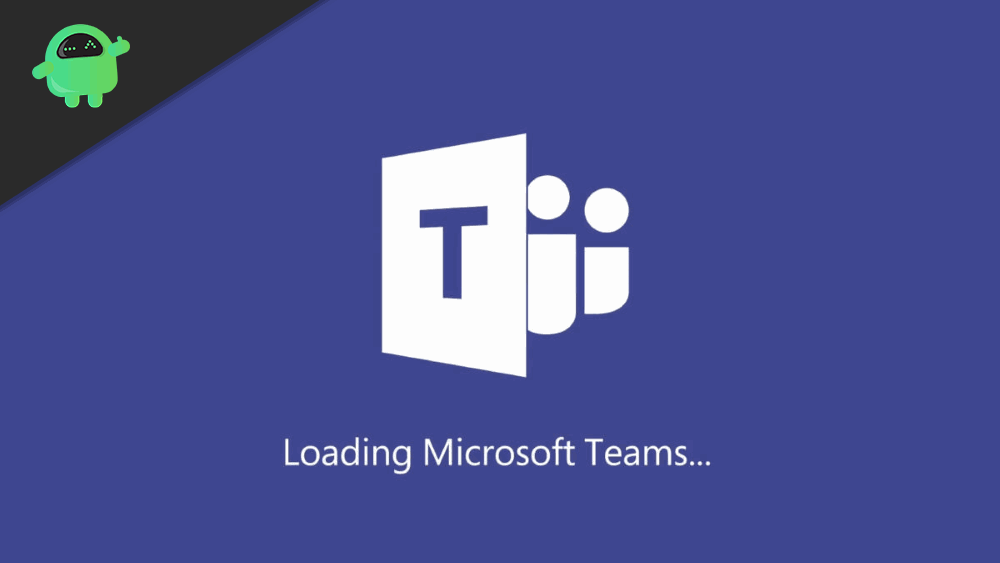
¿Cómo evitar que los equipos de Microsoft comiencen automáticamente en Windows 11/10?
Microsoft Teams es una aplicación robusta de colaboración, chat y para reuniones de espacio de trabajo. Es una aplicación muy útil. Sin embargo, la aplicación se comporta de cierta manera, que a veces no. Uno de los comportamientos molestos que puede haber visto en los equipos es AutoStart. Siempre que encienda su dispositivo y abra sus ventanas, los equipos siempre se ejecutan en segundo plano. Esto lleva a una falta de rendimiento porque los equipos consumen una buena cantidad de memoria y poder del procesador. Entonces, probablemente quiera deshabilitar esta característica de AutoStart de los equipos. Para saber cómo deshabilitar la función, lea la guía mencionada a continuación.
Hay tres formas de deshabilitar la función AutoStart en la función de inicio en los equipos de Microsoft.
Desactivar la función de inicio automático en equipos desde el icono
Cada aplicación o software viene con una función de inicio automático que puede habilitar o deshabilitar por elección. Afortunadamente, los equipos de Microsoft también vienen con dicha función y puede deshabilitarla para evitar que comience automáticamente en su PC Windows 11/10.
Paso 1)Haga clic en elEquipoIcono ubicado en la esquina inferior derecha de la pantalla en la barra de tareas, en la sección de iconos de aplicación adicionales.
Paso 2)Haga clic derecho en elIcono de equiposy mover el cursor alAjustesopción.
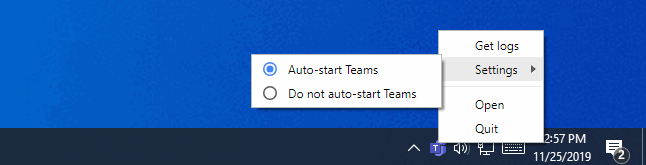
Paso 3)Ahora, seleccione elNo sean equipos de inicio automáticoopción.
Desactivar la función de inicio automático en equipos desde la configuración de Windows
Paso 1)Haga clic en elWindowsicono y haga clic en elAjustesicono para abrir la configuración de Windows.
Paso 2)Ahora, ve alAplicaciones,En el panel izquierdo de la ventana, haga clic en elpuesta en marchaopción.

Paso 3)Navegue, desplácese hacia abajo y encuentre equipos de Microsoft, alterne la opción de apagarlo.
Desactivar la función de inicio automático en equipos utilizando el administrador de tareas
Hay un sistema de Windows AutoStarst que realiza un seguimiento de la aplicación y los servicios que comienzan al tiempo de arranque. Puede habilitar o deshabilitar los servicios que están tomando demasiado espacio, tiempo de CPU o RAM. También puede deshabilitar la función Auto Start de Microsoft Teams en Windows 11/10.
Paso 1)Tipogerente de tareasen la barra de búsqueda de Windows y abra elGerente de tareasaplicación
Paso 2)Ir alPuesta en marchapestaña.
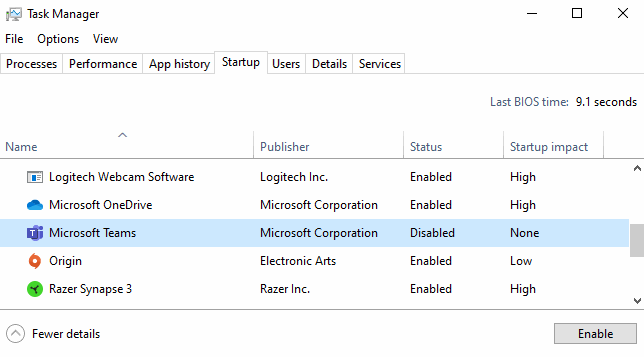
Paso 3)Desplácese hacia abajo para encontrar equipos de Microsoft, haga clic con el botón derecho y seleccione elDesactivaropción. También puede seleccionar la opción Microsoft Team y hacer clic en elDesactivarBotón debajo de la ventana del Administrador de tareas.
Conclusión
Deshabilitar la aplicación Microsoft Teams o cambiar la configuración de aplicaciones de inicio automático puede solucionar el problema para que los equipos de Microsoft comiencen automáticamente. Además, también puede detener otras aplicaciones de inicio en Windows 11/10. Esto hará que su PC sea más rápido, y tomará menos tiempo arrancar. Pero tenga en cuenta que si deshabilita la función de inicio automático de los equipos de Microsoft, no obtendrá actualizaciones automáticas o detalles de la asignación. Debe abrir manualmente el software para verificar tales cosas, lo que realmente lleva mucho tiempo. Si tiene algún otro problema relacionado con los equipos, consulte nuestroPara más información.

![Lista de las mejores ROM personalizadas para Samsung Galaxy S20 y S20 Plus [Actualizado]](https://whileint.com/statics/image/placeholder.png)